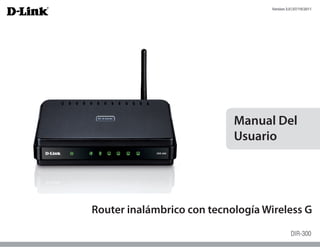
DIR_300_Manual_EN_ES.pdf
- 1. Router inalámbrico con tecnología Wireless G Manual Del Usuario
- 2. i Manual del usuario de D-Link DIR-300 D-Link se reserva el derecho a revisar esta publicación y a realizar los cambios que considere oportunos en su contenido sin tener que notificar a ningún individuo ni organización acerca de dichas revisiones o cambios. Revisiones del manual Marcas comerciales D-Link y el logotipo de D-Link son marcas comerciales o marcas comerciales registradas de D-Link Corporation o sus filiales en EstadosUnidosy/oenotrospaíses.Losdemásnombresdeempresasodeproductosaquímencionadossonmarcascomerciales o marcas comerciales registradas de sus respectivas empresas. Copyright © 2011 D-Link Inc. Reservados todos los derechos. Queda prohibida la reproducción total o parcial de esta publicación sin contar con el consentimiento previo por escrito de D-Link Inc. Revisión Fecha Descripción 3.00 EU August 05, 2011 DIR-300 Revisión B5 Introducción
- 3. ii Manual del usuario de D-Link DIR-300 Índice Introducción.........................................................................i Revisiones del manual.................................................................. i Marcas comerciales........................................................................ i Descripción general del producto.....................................1 ¿Qué contiene la caja?.................................................................1 Requisitos del sistema.................................................................2 Características.................................................................................3 Descripción general del hardware..........................................4 Conexiones..............................................................................4 Indicadores LED.....................................................................5 Instalación...........................................................................6 Antes de empezar.........................................................................6 Consideraciones sobre la instalación inalámbrica............7 Montaje en pared del dispositivo............................................8 Conexión a un módem DSL, por cable o por satélite.......9 Conexión a otro router..............................................................10 Introducción..................................................................................12 Configuración...................................................................13 Utilidad de configuración basada en web.........................13 Configurar......................................................................................14 Internet....................................................................................14 Asistente para la configuración de la conexión a Internet....................................................................................15 Configuración manual de la conexión a Internet....22 IP estática...........................................................................23 IP dinámica (DHCP)........................................................24 PPPoE (Nombre de usuario / Contraseña).............25 PPTP.....................................................................................27 L2TP.....................................................................................29 PPTP ruso (acceso doble).............................................31 PPPoE ruso (acceso doble)..........................................33 Parámetros inalámbricos..................................................35 Parámetros de red inalámbrica. ......................................36 Parámetros de red...............................................................38 Parámetros del router...................................................39 Parámetros del servidor DHCP...................................40 Reserva DHCP..................................................................41 Avanzado........................................................................................42 Servidor virtual.....................................................................42 Direccionamiento de puerto...........................................44 Reglas de las aplicaciones................................................45 QoS...........................................................................................46 Filtro de red............................................................................48 Filtro de sitio web................................................................49 Parámetros del cortafuegos. ............................................50 Reglas de cortafuegos..................................................51 Enrutamiento........................................................................53 Parámetros de Opciones avanzadas inalámbricas..54 Configuración protegida Wi-Fi (WPS)...........................55 Red avanzada........................................................................57 UPnP....................................................................................57 Internet Ping Block (Bloqueo de ping de Internet).............................................................................57 Índice
- 4. iii Manual del usuario de D-Link DIR-300 Índice Internet Port Speed (Velocidad de puerto de Internet):............................................................................57 Secuencias de multidifusión.......................................57 IPv6...........................................................................................58 IPv6 estática......................................................................60 Configuración automática (Sin estado/DHCPv6). 61 PPPoE..................................................................................62 IPv6 en túnel IPv4...........................................................63 6 a 4......................................................................................64 6rd........................................................................................65 Sólo enlace local. .............................................................66 Enrutamiento IPv6...............................................................67 Herramientas. ................................................................................68 Admin......................................................................................68 Hora..........................................................................................69 Parámetros de correo electrónico.................................70 Sistema....................................................................................71 Firmware.................................................................................72 DNS dinámico.......................................................................73 Comprobación del sistema..............................................74 Programas..............................................................................75 Estado..............................................................................................76 Información del dispositivo.............................................76 Registros.................................................................................77 Estadísticas.............................................................................78 Sesiones de Internet...........................................................79 Inalámbrico............................................................................80 IPv6...........................................................................................81 Asistencia.......................................................................................82 Seguridad inalámbrica.....................................................83 ¿Qué es WPA?................................................................................83 Asistente para la configuración de la conexión inalámbrica....................................................................................84 Asistente para la configuración de la seguridad inalámbrica....................................................................................85 Adición de un dispositivo inalámbrico con el asistente para WPS.........................................................................................87 Configuración WEP.....................................................................88 Configuración de WPA/WPA2-Personal (PSK). ...................89 Configuración de WPA/WPA2-Enterprise (RADIUS)........90 Conexión a una red inalámbrica......................................91 Con Windows® 7...........................................................................91 Configuración de WPS.......................................................94 Con Windows Vista® ..................................................................98 Configuración de la seguridad inalámbrica...............99 Con Windows® XP......................................................................101 Configuración de WPA-PSK...........................................102 Solución de problemas..................................................104 Principios básicos de la conexión inalámbrica.............108 ¿Qué significa Wi-Fi?................................................................109 Sugerencias................................................................................111 Modos inalámbricos................................................................112 Principios básicos de la conexión en red......................113 Comprobar su dirección IP....................................................113 Asignación estática de una dirección IP...........................114 Especificaciones técnicas...............................................115
- 5. 1 Manual del usuario de D-Link DIR-300 Sección 1 - Descripción general del producto Descripción general del producto ¿Qué contiene la caja? Router inalámbrico DIR-300 con tecnología Wireless G Adaptador de alimentación Cable Ethernet CD-ROM c o p yr i g h t © 2 0 0 9 D - L i n k , a l l r i g h t s r e s e r v e d . D - L i n k a n d t h e D -Link logo are registered trademarks of the D-Link Corporation. All other trademarks or registered tradem arks ar e t h e p r o p e r t y o f t h e i r r e s p e c t i v e h o l d e r s . w w w . d l i n k . e u M A N U A L - Q U I CK INSTALL GUIDE - ADOBE READER - UTILIT Y S O F T W A R E WIRELESS N QUADBAND HOME ROUTER DIR-815 ver1.00(E) START HERE Nota: el uso de una fuente de alimentación con una clasificación de voltaje distintadelacorrespondientealDIR-300provocarádañosyanularálagarantía de este producto.
- 6. 2 Manual del usuario de D-Link DIR-300 Sección 1 - Descripción general del producto Requisitos de red • Un cable o módem DSL basado en Ethernet • Clientes inalámbricos 802.11g • Ethernet 10/100 Requisitos de la utilidad de configuración basada en web Un ordenador con lo siguiente: • Sistema operativo basado en Windows® , Macintosh o Linux • Un adaptador Ethernet instalado Requisitos del explorador: • Internet Explorer 6 o superior • Firefox 3,0 o superior • Safari 3.0 o superior • Chrome 2.0 o superior Windows® : asegúrese de que tiene instalada la versión de Java más reciente. Visite www.java.com para descargar la última versión. Requisitos del asistente para instalación en CD Un ordenador con lo siguiente: • Windows® 7/ Vista® / XP con Service Pack 3 • Un adaptador Ethernet instalado • Unidad de CD-ROM Requisitos del sistema
- 7. 3 Manual del usuario de D-Link DIR-300 Sección 1 - Descripción general del producto Características • Conexión en red inalámbrica más rápida: el DIR-300 ofrece 54 150 Mbps* de conexión inalámbrica con otros clientes inalámbricos 802.11g. Esta capacidad permite a los usuarios participar en actividades en línea en tiempo real, como la transmisión de vídeo o audio y los juegos en Internet. • Compatibilidad con la norma anterior 802.11b: el DIR-300 es totalmente compatible con la norma IEEE 802.11b, de forma que se puede conectar tanto con dispositivos 802.11g como con dispositivos 802.11b. • Característicasavanzadasdecortafuegos:lainterfazdeusuariobasadaenwebmuestradiversascaracterísticas avanzadas de gestión de red, entre las que se incluyen las siguientes: • Filtrado de contenidos: filtrado de contenidos de fácil aplicación en función de la dirección MAC, la URL o el nombre de dominio. • Programación de filtros: estos filtros se pueden programar para que se activen en unos días determinados o durante un período de horas o minutos específico. • Sesiones múltiples/simultáneas seguras: el DIR-300 puede establecer sesiones de VPN. Admite el establecimiento de varias sesiones de IPSec y PPTP simultáneas, de manera que los usuarios tras el DIR-300 pueden acceder de forma segura a las redes corporativas. • Asistente de configuración fácil de usar: gracias a su sencilla interfaz de usuario basada en web, el DIR-300 permite controlar el acceso a la información por parte de los usuarios de la red inalámbrica, ya sea desde Internet o desde el servidor de la empresa. Podrá configurar el router con los parámetros que desee en cuestión de minutos. Frecuencia de señal inalámbrica máxima según las especificaciones de la norma IEEE 802.11g. El rendimiento real de datos puede variar. Las condiciones de red y los factores ambientales, incluido el volumen de tráfico de la red, los materiales y la construcción y la carga de la red reducen la tasa de rendimiento real de los datos. Los factores ambientales afectan negativamente a la frecuencia de señal inalámbrica.
- 8. 4 Manual del usuario de D-Link DIR-300 Sección 1 - Descripción general del producto Botón Reiniciar Al pulsar el botón Reset (Reiniciar), se restablecen los valores predeterminados de fábrica del router. Puerto de WAN Conecta con el módem DSL o por cable. Puertos de LAN Conecte dispositivos Ethernet como ordenadores, conmutadores y terminales. Conector de alimentación Conecta con el adaptador de alimentación. Descripción general del hardware Conexiones
- 9. 5 Manual del usuario de D-Link DIR-300 Sección 1 - Descripción general del producto LED de Internet Una luz fija indica que hay conexión al puerto de WAN. Este LED parpadea durante la transmisión de datos. LED de WLAN Una luz continua indica que el segmento inalámbrico está preparado. Este LED parpadea durante la transmisión de datos inalámbrica. Indicadores LED de LAN Un luz fija indica que hay conexión con un ordenador con Ethernet en los puertos 1-4. Este LED parpadea durante la transmisión de datos. LED de alimentación Una luz fija indica una conexión adecuada a la fuente de alimentación. Descripción general del hardware Indicadores LED
- 10. 6 Manual del usuario de D-Link DIR-300 Sección 2 - Instalación Antes de empezar Instalación En esta sección se describe el proceso de instalación. La colocación del router es muy importante. No lo coloque en ningún lugar cerrado como un armario, una vitrina, el ático o el garaje. • Configure el router con el último ordenador conectado directamente al módem. • Solo puede utilizar el puerto Ethernet del módem. Si estaba utilizando la conexión USB antes de utilizar el router, deberá apagar el módem, desconectar el cable USB y conectar un cable Ethernet al puerto de Internet del router y, a continuación, encender de nuevo el módem. En algunos casos, puede que necesite ponerse en contacto con el ISP para cambiar los tipos de conexión (de USB a Ethernet). • Si dispone de DSL y se conecta a través de PPPoE, asegúrese de desactivar o desinstalar cualquier software PPPoE, como WinPoet, Broadjump o Enternet 300 del ordenador o, de lo contrario, no podrá conectar a Internet. • Al ejecutar el Asistente de configuración desde el CD de D-Link, asegúrese de que el ordenador desde el que esté ejecutando el CD tenga conexión a Internet o el asistente no funcionará. Si ha desconectado algún componente de hardware, vuelva a conectar el ordenador al módem y asegúrese de que está en línea.
- 11. 7 Manual del usuario de D-Link DIR-300 Sección 2 - Instalación Consideraciones sobre la instalación inalámbrica El router inalámbrico D-Link permite acceder a la red utilizando una conexión inalámbrica prácticamente desde cualquier lugar dentro del rango de funcionamiento de su red inalámbrica. No obstante, tenga en cuenta que el número, el grosor y la ubicación de paredes, techos u otros objetos que deban traspasar las señales inalámbricas, pueden limitar el rango. Los rangos habituales varían en función de los tipos de material y del ruido RF (frecuencia de radio) de fondo de su hogar u oficina. La clave para aumentar al máximo el rango inalámbrico está en seguir estas directrices básicas: 1. Mantenga al mínimo la cantidad de paredes y techos entre el router D-Link y otros dispositivos de red. Cada pared o techo puede reducir el rango de su adaptador de 3 a 90 pies (de 1 a 30 metros). Coloque los dispositivos de modo que se reduzca al mínimo la cantidad de paredes o techos. 2. Tengaenmentelalíneadirectaexistenteentrelosdispositivosdered.Unaparedconungrosorde1,5pies(0,5metros),enun ángulo de 45 grados, parece tener un grosor de casi 3 pies (1 metro). En un ángulo de 2 grados, parece tener un grosor de más de 42 pies (14 metros). Coloque los dispositivos de modo que la señal se desplace en línea recta a través de una pared o un techo (en lugar de en ángulo) para conseguir una mejor recepción. 3. Los materiales de construcción marcan la diferencia. Una puerta metálica maciza o una estructura de aluminio puede afectar negativamente al rango. Intente colocar los puntos de accesos, los routers inalámbricos y los ordenadores de forma que la señal atraviese paredes de yeso o puertas abiertas. Los materiales y objetos como cristal, acero, metal, paredes con aislamiento, agua (peceras), espejos, archivadores, ladrillo y hormigón, degradarán la señal inalámbrica. 4. Mantengaelproductoalejado(comomínimode3a6piesode1a2metros)dedispositivosoaparatoseléctricos que generen interferencias de RF. 5. Siutilizateléfonosinalámbricosde2,4GHzoX-10(productosinalámbricoscomoventiladoresdetecho,lámparas y sistemas de seguridad domésticos) la conexión inalámbrica puede degradarse drásticamente o perderse por completo. Asegúrese de que la base de su teléfono de 2,4 GHz está lo más alejada posible de los dispositivos inalámbricos. La base emite una señal incluso si no se está utilizando el teléfono.
- 12. 8 Manual del usuario de D-Link DIR-300 Sección 2 - Instalación Montaje en pared del dispositivo Puede montar el DIR-300 en una pared o una mampara separadora para asegurar una colocación más sencilla y cómoda del dispositivo. Para montar el dispositivo en una pared: A. Fije los tornillos distribuidos con el equipo a la pared o mampara separadora en la que desee colocar el dispositivo. B. Acoplelosorificiosdemontajedelaparteinferiordeldispositivoconlostornillosafindeinstalarloenlaparedomampara separadora. C. Conecte los cables al dispositivo. Paso A Paso B Paso C
- 13. 9 Manual del usuario de D-Link DIR-300 Sección 2 - Instalación Si va a conectar el router a un módem DSL, por cable o por satélite, siga los pasos que se indican a continuación: 1. Coloque el router en un lugar abierto y céntrico. No conecte el adaptador de alimentación al router. 2. Desconecte el adaptador de alimentación del módem. Apague el ordenador. 3. Desconecte el cable Ethernet (que conecta el ordenador al módem) del ordenador e insértelo en el puerto de Internet del router. 4. Conecte el cable Ethernet a uno de los cuatro puertos de LAN del router. Enchufe el otro extremo al puerto de LAN del ordenador. 5. Encienda el módem. Espere hasta que se inicie (unos 30 segundos). 6. Conecte el adaptador de alimentación al router y luego a una toma de pared o a un enchufe múltiple. 7. Encienda el router con el interruptor de alimentación. Espere unos 30 segundos para que se inicie. 8. Encienda el ordenador. 9. Consulte la sección“Introducción”de la página 12 para obtener información sobre la configuración del router. Conexión a un módem DSL, por cable o por satélite
- 14. 10 Manual del usuario de D-Link DIR-300 Sección 2 - Instalación Si va a conectar el router D-Link a otro router para usarlo como un punto de acceso inalámbrico o un conmutador, deberá realizar lo siguiente antes de conectarlo a la red: • Deshabilite UPnP™ • Deshabilitar DHCP • Cambie la dirección IP de LAN a una dirección disponible en la red. Los puertos de LAN del router no pueden aceptar una dirección DHCP del otro router. Para conectar con otro router, siga los pasos que se indican a continuación: 1. Enchufe el cable de alimentación al router y enciéndalo con el interruptor de alimentación. Conecte uno de los ordenadores al router (puerto de LAN) a través de un cable Ethernet. Asegúrese de que la dirección IP del ordenador es del tipo 192.168.0.xxx (donde xxx es un número entre 2 y 254). Consulte la sección Principios básicos de la conexión en red para obtener más información. Si necesita cambiar la configuración, anote los parámetros existentes antes de realizar ninguna modificación. En la mayoría de los casos, la configuración del ordenador deberá permitir la recepción automática de direcciones IP, de forma que no sea necesario realizar cambios manuales. 2. Abra un explorador web, escriba http://192.168.0.1 y, a continuación, pulse Intro. Cuando aparezca la ventana de inicio de sesión, establezca Admin como nombre de usuario y deje en blanco el cuadro de la contraseña. Haga clic en Log In (Iniciar sesión) para continuar. 3. Haga clic en Advanced (Opciones avanzadas) y, a continuación, en Advanced Network (Red avanzada). Desactive la casilla de verificación Enable UPnP (Activar UPnP). Haga clic en Save Settings (Guardar parámetros) para continuar. 4. Haga clic en Setup (Configuración) y, a continuación, en Network Settings (Parámetros de red). Desactive la casilla de verificación Enable DHCP Server (Activar el servidor DHCP). Haga clic en Save Settings (Guardar parámetros) para continuar. 5. En Router Settings (Parámetros del router), escriba una dirección IP disponible y la máscara de subred de la red. Haga clic en Save Settings (Guardar parámetros) para guardar los parámetros. Utilice la nueva dirección IP para acceder a la utilidad de configuración del router en el futuro. Cierre el explorador y devuelva los parámetros de IP del ordenador a los valores originales anotados en el paso 1. Conexión a otro router
- 15. 11 Manual del usuario de D-Link DIR-300 Sección 2 - Instalación 6. Desconecte el cable Ethernet del router y vuelva a conectar el ordenador a la red. 7. Enchufe un cable Ethernet a uno de los puertos de LAN del router y conéctelo al otro router. No conecte nada al puerto de Internet (WAN) del router D-Link. 8. Puede utilizar los otros tres puertos de LAN para conectar otros ordenadores y dispositivos Ethernet. Para configurar la red inalámbrica, abra un explorador web y escriba la dirección IP asignada al router. Consulte las secciones Configuración y Seguridad inalámbrica para obtener más información sobre la configuración de la red inalámbrica.
- 16. 12 Manual del usuario de D-Link DIR-300 Sección 2 - Instalación El DIR-300 incluye un CD con un asistente de instalación. Siga los sencillos pasos descritos a continuación para ejecutar dicho asistente, el cual le guiará a través del proceso de instalación. Inserte el CD del Asistente de instalación en la unidad de CD-ROM. Las siguientes instrucciones paso a paso corresponden a sistemas basados en Windows® XP. Los pasos y las pantallas son similares a las de otros sistemas operativos Windows. SilafuncióndeejecuciónautomáticadelCDnoseiniciaautomáticamenteensuordenador,vayaaInicio>Ejecutar.EnelcuadroEjecutar,escriba “D:dwizard.exe”(dondeD: representa la letra de la unidad de su CD-ROM). Cuando aparezca la pantalla de ejecución automática, haga clic en Instalar Introducción Nota: Se recomienda anotar el SSID y la clave de seguridad, además de la contraseña de inicio de sesión.
- 17. 13 Manual del usuario de D-Link DIR-300 Sección 3 - Configuración Configuración En esta sección se explica el modo de configurar el nuevo router inalámbrico D-Link con la utilidad de configuración basada en web. Utilidad de configuración basada en web Para acceder a la utilidad de configuración, abra un explorador web como Internet Explorer y escriba la dirección IP del router (la IP predeterminada es 192.168.0.1). Introduzca el nombre de usuario y la contraseña del router. El nombre de usuario predeterminado es admin y el campo de contraseña se debe dejar en blanco. Si aparece el error No se puede mostrar la página, consulte la sección Solución de problemas para obtener ayuda.
- 18. 14 Manual del usuario de D-Link DIR-300 Sección 3 - Configuración Internet Configurar Esta sección permite configurar los parámetros de Internet del router. ElAsistenteparalaconfiguracióndelaconexiónaInternet ofrece un método rápido para configurar los parámetros de Internet. Para iniciarlo, haga clic en el botón Internet ConnectionSetupWizard(Asistenteparalaconfiguración de la conexión a Internet). Consulte la sección “Asistente para la configuración de la conexión a Internet” de la página 15 para obtener más información sobre el uso de este asistente. Haga clic en el botón Manual Internet Connection Setup (Configuración manual de la conexión a Internet) para introducir los parámetros de Internet sin ejecutar el Asistente para la configuración de la conexión a Internet. Consulte la sección“Configuración manual de la conexión a Internet”de la página 22 para obtener más información sobre cómo definir los parámetros de Internet de forma manual. Internet Connection Setup Wizard (Asistente para la configuración de la conexión a Internet): Manual Internet Connection Setup (Configuración manual de la conexión a Internet):
- 19. 15 Manual del usuario de D-Link DIR-300 Sección 3 - Configuración Asistente para la configuración de la conexión a Internet Haga clic en el botón Internet Connection Setup Wizard para iniciar el Asistente para la configuración de la conexión a Internet.
- 20. 16 Manual del usuario de D-Link DIR-300 Sección 3 - Configuración Cree una nueva contraseña y, a continuación, haga clic en Next (Siguiente) para continuar. Aparecerá la siguiente ventana, en la cual se resumen los pasos necesarios para completar el Asistente para la configuración de la conexión a Internet: Haga clic en Siguiente para continuar. Seleccione su zona horaria en el menú desplegable y haga clic en Next (Siguiente) para continuar.
- 21. 17 Manual del usuario de D-Link DIR-300 Sección 3 - Configuración Seleccione el tipo de conexión a Internet que utiliza y, a continuación, haga clic en Next (Siguiente) para continuar. Si seleccionó DHCP Connection (Dynamic IP Address) (Conexión DHCP [dirección IP dinámica]), deberá introducir la dirección MAC del último ordenador conectado directamente al módem. Si dicho ordenador es el que está utilizando, haga clic en Clone Your PC’s MAC Address (Clonar la dirección MAC del PC) y, a continuación, haga clic en Next (Siguiente) para continuar. El nombre de host es opcional, aunque algunos ISP pueden exigirlo. El nombre de host predeterminado es el nombre de dispositivo del router, el cual se puede modificar.
- 22. 18 Manual del usuario de D-Link DIR-300 Sección 3 - Configuración Si seleccionó PPPoE, escriba el nombre de usuario de PPPoE y la contraseña correspondiente. En caso de que el ISP así lo requiera, introduzca el nombre del servicioPPPoEenelcampo ServiceName(Nombredelservicio). Seleccione Static IP (IP estática) en caso de que el ISP le haya asignado la dirección IP, la máscara de subred, la puerta de enlace y las direcciones de servidor DNS. Haga clic en Siguiente para continuar. Nota: Asegúrese de desinstalar el software PPPoE del ordenador. Este software ya no será necesario y no funcionará con el router. Si seleccionó PPTP, escriba el nombre de usuario de PPTP y la contraseña correspondiente. Seleccione Static IP (IP estática) en caso de que el ISP le haya asignado la dirección IP, la máscara de subred, la puerta de enlace y las direcciones de servidor PPTP. Haga clic en Siguiente para continuar.
- 23. 19 Manual del usuario de D-Link DIR-300 Sección 3 - Configuración Si seleccionó L2TP, escriba el nombre de usuario de L2TP y la contraseña correspondiente. Seleccione Static IP (IP estática) en caso de que el ISP le haya asignado la dirección IP, la máscara de subred, la puerta de enlace y las direcciones de servidor L2TP. Haga clic en Siguiente para continuar. Si seleccionó Static IP (IP estática), introduzca los parámetros de red facilitados por el proveedor de Internet. Haga clic en Siguiente para continuar.
- 24. 20 Manual del usuario de D-Link DIR-300 Sección 3 - Configuración Si seleccionó Russia PPTP (Dual Access) (PPTP para Rusia) [acceso dual]), escriba el nombre de usuario de PPTP y la contraseña correspondiente. Seleccione Static IP (IP estática) en caso de que el ISP le haya asignado la dirección IP, la máscara de subred, la puerta de enlace y las direcciones de servidor DNS. Haga clic en Siguiente para continuar. Si seleccionó Russia PPPoE (Dual Access) (PPPoE para Rusia) [acceso dual]), escriba el nombre de usuario de PPPoE y la contraseña correspondiente. Seleccione Static IP (IP estática) en caso de que el ISP le haya asignado la dirección IP, la máscara de subred, la puerta de enlace y las direcciones de servidor DNS. Si el ISP exige que se especifiquen de forma manual los parámetros de IP física deWAN, haga clic en el botón de opción Static IP (IP estática) y, a continuación, introduzca la dirección IP, la máscara de subred, la puerta de enlace, y las direcciones de servidor DNS en los campos correspondientes. Haga clic en Siguiente para continuar. Nota: Asegúrese de desinstalar el software PPPoE del ordenador. Este software ya no será necesario y no funcionará con el router.
- 25. 21 Manual del usuario de D-Link DIR-300 Sección 3 - Configuración Haga clic en Connect (Conectar) para guardar los parámetros. Aparecerá la siguiente ventana para indicar que se está guardando los parámetros. Cuando el router haya terminado de guardar todos los cambios, se abrirá la ventana Setup (Configuración) > Internet. Cierre la ventana del explorador y vuelva a abrirla para probar la conexión a Internet. Es posible que haya que realizar varios intentos para establecer conexión a Internet por primera vez.
- 26. 22 Manual del usuario de D-Link DIR-300 Sección 3 - Configuración Configuración manual de la conexión a Internet Marque la casilla Enabled Access Point Mode (Modo de punto de acceso activado) si desea desactivar la característica NAT en el router y activarla en un punto de acceso. Utilice el menú desplegable My Internet Connection is (Mi conexión a Internet es) para seleccionar el modo que deberá utilizar el router para conectarse a Internet. Access Point Mode (Modo de punto de acceso): Tipo de conexión a Internet:
- 27. 23 Manual del usuario de D-Link DIR-300 Sección 3 - Configuración Introduzca la dirección IP asignada por el ISP. Introduzca la máscara de subred asignada por el ISP. Introduzca la puerta de enlace asignada por el ISP. La información de servidores DNS será suministrada por su proveedor de servicios de Internet (ISP) Es la unidad de transmisión máxima. Puede que necesite cambiar la MTU para lograr un rendimiento óptimo con su ISP específico. 1500 es el valor predeterminado. La dirección MAC predeterminada se establece en la dirección MAC de la interfaz física del puerto de Internet en el router. Se recomienda no modificar la dirección MAC predeterminada, a menos que así lo requiera el ISP. Puede utilizar el botón CloneYourPC’sMACAddress para reemplazar la dirección MAC del puerto de Internet por la dirección MAC de la tarjeta Ethernet. Dirección IP: Máscara de subred: Puerta de enlace predeterminada: Primary/ Secondary DNS Server (Servidor DNS primario/ secundario): MTU: Dirección MAC: Configuración manual de la conexión a Internet IP estática Seleccione Static IP (IP estática) en el menú desplegable en caso de que el ISP le proporcione toda la información IP del puerto de Internet. Tendrá que introducir la dirección IP, la máscara de subred, la dirección de la puerta de enlace y las direcciones DNS que le facilite su ISP. Cada dirección IP introducida en los campos debe tener la forma IP adecuada, que es cuatro octetos separados por un punto (x.x.x.x). El router no aceptará la dirección IP si no está en este formato. Haga clic en el botón Save Settings (Guardar parámetros) para guardar los cambios realizados.
- 28. 24 Manual del usuario de D-Link DIR-300 Sección 3 - Configuración Elnombredehostesopcional,aunquealgunosISPpueden exigirlo. Deje este campo en blanco en caso de duda. Introduzca las direcciones IP del servidor DNS primario y secundarioasignadasporelISP.LosISPsuelenproporcionar estas direcciones de forma automática. Introduzca el valor 0.0.0.0 en caso de que no las haya recibido. Es la unidad de transmisión máxima. Puede que necesite cambiar la MTU para lograr un rendimiento óptimo con su ISP específico. 1500 es el valor predeterminado. La dirección MAC predeterminada se establece en la dirección MAC de la interfaz física del puerto de Internet en el router. Se recomienda no modificar la dirección MAC predeterminada, a menos que así lo requiera el ISP. Puede utilizar el botón CloneYourPC’sMACAddress para reemplazar la dirección MAC del puerto de Internet por la dirección MAC de la tarjeta Ethernet. Configuración manual de la conexión a Internet IP dinámica (DHCP) Seleccione Dynamic IP (DHCP) (IP dinámica [DHCP]) en el menú desplegable para que el ISP proporcione automáticamente la información sobre la dirección IP. Elija esta opción en caso de que el ISP no le facilite los números IP que se deben utilizar. Esta opción se utiliza generalmente con los servicios de módem por cable. Nombre de host: Primary/ Secondary DNS Server (Servidor DNS primario/ secundario): MTU: Dirección MAC: Haga clic en el botón Save Settings (Guardar parámetros) para guardar los cambios realizados.
- 29. 25 Manual del usuario de D-Link DIR-300 Sección 3 - Configuración SeleccioneStaticIP(IPestática)encasodequeelISPlehaya asignado la dirección IP, la máscara de subred, la puerta de enlace y las direcciones de servidor DNS. En la mayoría de los casos, se debe seleccionar Dynamic IP (IP dinámica). Introduzca la dirección IP (solo para conexiones PPPoE estáticas). Escriba el nombre de usuario de PPPoE. Introduzca la contraseña de PPPoE y luego vuelva a escribirla en el siguiente cuadro. Escriba el nombre del servicio del ISP (opcional). Utilice los botones de opción para especificar el modo de reconexión. Se puede especificar un programa personalizado o elegir entre las opciones On Demand (A petición) o Manual. Si desea especificar un programa personalizado, utilice el menú desplegable para elegir uno de los programas definidos en la página Tools (Herramientas) > Schedules (Programas). Para crear uno nuevo, haga clic en el botón NewSchedule(Nuevoprograma)paraabrirlapáginaTools(Herramientas)>Schedules(Programas).Consultelasección“Programas” en la página 75 para obtener más información. Address Mode: Dirección IP: Nombre de usuario: Contraseña: Nombre del servicio: Reconnect Mode: Configuración manual de la conexión a Internet PPPoE (Nombre de usuario / Contraseña) SeleccionePPPoE(Username/Password)(PPPoE[nombredeusuario/contraseña])enelmenúdesplegableencasodequeelISPutiliceunaconexión PPPoE. El ISP le facilitará un nombre de usuario y una contraseña. Esta opción se utiliza típicamente para servicios DSL. Asegúrese de desinstalar el software PPPoE del ordenador. Este software ya no será necesario y no funcionará con el router.
- 30. 26 Manual del usuario de D-Link DIR-300 Sección 3 - Configuración Indique el tiempo máximo durante el que se mantendrá la conexiónaInternetencasodeinactividad.Paradesactivar esta característica, elija Auto-reconnect. La información de servidores DNS será suministrada por su proveedor de servicios de Internet (ISP) (solo para conexiones PPPoE estáticas). Es la unidad de transmisión máxima. Puede que necesite cambiar la MTU para lograr un rendimiento óptimo con su ISP específico. 1492 es el valor predeterminado. La dirección MAC predeterminada se establece en la dirección MAC de la interfaz física del puerto de Internet en el router. Se recomienda no modificar la dirección MAC predeterminada, a menos que así lo requiera el ISP. Puede utilizar el botón Clone Your PC’s MAC Address (Clonar la dirección MAC del PC) para reemplazar la dirección MAC del puerto de Internet por la dirección MAC de la tarjeta Ethernet. Maximum Idle Time: Primary/ Secondary DNS Server (Servidor DNS primario/ secundario): MTU: Dirección MAC: Haga clic en el botón Save Settings (Guardar parámetros) para guardar los cambios realizados.
- 31. 27 Manual del usuario de D-Link DIR-300 Sección 3 - Configuración Seleccione Static IP (IP estática) en caso de que el ISP le haya asignado la dirección IP, la máscara de subred, la puerta de enlace y las direcciones de servidor DNS. En la mayoría de los casos, se debe seleccionar Dynamic IP (IP dinámica). Introduzca la dirección IP (solo para conexiones PPTP estáticas). Introduzca la direcciones de los servidores DNS primario y secundario (solo para conexiones PPTP estáticas). Escriba la dirección IP de puerta de enlace facilitada por el ISP. Introduzca la IP de servidor facilitada por el ISP (opcional). Introduzca su nombre de usuario de PPTP. IntroduzcalacontraseñadePPTPyluegovuelvaaescribirla en el siguiente cuadro. Address Mode: PPTP IP Address: PPTP Subnet Mask: PPTP Gateway IP Address: PPTP Server IP Address: Nombre de usuario: Contraseña: Configuración manual de la conexión a Internet PPTP Seleccione PPTP (Point-to-Point Tunneling Protocol) (PPTP [protocolo de túnel punto a punto]) en el menú desplegable en caso de que el ISP utilice una conexión PPTP. El ISP le facilitará un nombre de usuario y una contraseña. Esta opción se utiliza generalmente para servicios DSL.
- 32. 28 Manual del usuario de D-Link DIR-300 Sección 3 - Configuración Utilice los botones de opción para especificar el modo de reconexión. Se puede especificar un programa personalizado o elegir entre las opciones On Demand (A petición) o Manual. Si desea especificar un programa personalizado, utilice el menú desplegable para elegir uno de los programas definidos en la página Tools (Herramientas) > Schedules (Programas). Para crear uno nuevo, haga clic en el botón New Schedule (Nuevo programa) para abrir la página Tools(Herramientas)>Schedules(Programas). Consulte la sección“Programas”en la página 75 para obtener más información. Indique el tiempo máximo durante el que se mantendrá la conexiónaInternetencasodeinactividad.Paradesactivar esta característica, elija Auto-reconnect. La información de servidores DNS será suministrada por su proveedor de servicios de Internet (ISP) Es la unidad de transmisión máxima. Puede que necesite cambiar la MTU para lograr un rendimiento óptimo con su ISP específico. 1400 es el valor predeterminado. La dirección MAC predeterminada se establece en la dirección MAC de la interfaz física del puerto de Internet en el router. Se recomienda no modificar la dirección MAC predeterminada, a menos que así lo requiera el ISP. Puede utilizar el botón CloneYourPC’sMACAddress para reemplazar la dirección MAC del puerto de Internet por la dirección MAC de la tarjeta Ethernet. Reconnect Mode: Maximum Idle Time: Primary/ Secondary DNS Server (Servidor DNS primario/ secundario): MTU: Dirección MAC: Haga clic en el botón Save Settings (Guardar parámetros) para guardar los cambios realizados.
- 33. 29 Manual del usuario de D-Link DIR-300 Sección 3 - Configuración Seleccione Static IP (IP estática) en caso de que el ISP le haya asignado la dirección IP, la máscara de subred, la puerta de enlace y las direcciones de servidor DNS. En la mayoría de los casos, se debe seleccionar Dynamic IP (IP dinámica). Introduzca la dirección IP de L2TP facilitada por el ISP (solo para conexiones de IP estática). Introduzca la máscara de subred facilitada por el ISP (solo para conexiones de IP estática). Escriba la dirección IP de puerta de enlace facilitada por el ISP. Introduzca la IP de servidor facilitada por el ISP (opcional). Introduzca su nombre de usuario de L2TP. IntroduzcalacontraseñadeL2TPyluegovuelvaaescribirla en el siguiente cuadro. Address Mode: L2TP IP Address: L2TP Subnet Mask: L2TP Gateway IP Address: L2TP Server IP Address: Nombre de usuario: Contraseña: Configuración manual de la conexión a Internet L2TP Elija L2TP (Layer 2 Tunneling Protocol) (L2TP [protocolo de túnel de capa 2]) en caso de que el ISP utilice una conexión L2TP. El ISP le facilitará un nombre de usuario y una contraseña. Esta opción se utiliza típicamente para servicios DSL.
- 34. 30 Manual del usuario de D-Link DIR-300 Sección 3 - Configuración Reconnect Mode: Maximum Idle Time: Primary/ Secondary DNS Server (Servidor DNS primario/ secundario): MTU: Dirección MAC: Utilice los botones de opción para especificar el modo de reconexión. Se puede especificar un programa personalizado o elegir entre las opciones On Demand (A petición) o Manual. Si desea especificar un programa personalizado, utilice el menú desplegable para elegir uno de los programas definidos en la página Tools (Herramientas) > Schedules (Programas). Para crear uno nuevo, haga clic en el botón New Schedule (Nuevo programa) para abrir la página Tools(Herramientas)>Schedules(Programas). Consulte la sección“Programas”en la página 75 para obtener más información. Indique el tiempo máximo durante el que se mantendrá la conexiónaInternetencasodeinactividad.Paradesactivar esta característica, elija Auto-reconnect. Introduzca la direcciones de los servidores DNS primario y secundario (solo para conexiones L2TP estáticas). Es la unidad de transmisión máxima. Puede que necesite cambiar la MTU para lograr un rendimiento óptimo con su ISP específico. 1400 es el valor predeterminado. La dirección MAC predeterminada se establece en la dirección MAC de la interfaz física del puerto de Internet en el router. Se recomienda no modificar la dirección MAC predeterminada, a menos que así lo requiera el ISP. Puede utilizar el botón CloneYourPC’sMACAddress para reemplazar la dirección MAC del puerto de Internet por la dirección MAC de la tarjeta Ethernet. Haga clic en el botón Save Settings (Guardar parámetros) para guardar los cambios realizados.
- 35. 31 Manual del usuario de D-Link DIR-300 Sección 3 - Configuración Seleccione Static IP (IP estática) en caso de que el ISP le haya asignado la dirección IP, la máscara de subred, la puerta de enlace y las direcciones de servidor DNS. En la mayoría de los casos, se debe seleccionar Dynamic IP (IP dinámica). Introduzca la dirección IP (solo para conexiones PPTP estáticas). Introduzca la direcciones de los servidores DNS primario y secundario (solo para conexiones PPTP estáticas). Escriba la dirección IP de puerta de enlace facilitada por el ISP. Introduzca la IP de servidor facilitada por el ISP (opcional). Introduzca su nombre de usuario de PPTP. IntroduzcalacontraseñadePPTPyluegovuelvaaescribirla en el siguiente cuadro. Address Mode: PPTP IP Address: PPTP Subnet Mask: PPTP Gateway IP Address: PPTP Server IP Address: Nombre de usuario: Contraseña: Configuración manual de la conexión a Internet PPTP ruso (acceso doble) Seleccione PPTP (Point-to-Point Tunneling Protocol) (PPTP [protocolo de túnel punto a punto]) en el menú desplegable en caso de que el ISP utilice una conexión PPTP. El ISP le facilitará un nombre de usuario y una contraseña. Esta opción se utiliza generalmente para servicios DSL.
- 36. 32 Manual del usuario de D-Link DIR-300 Sección 3 - Configuración Utilice los botones de opción para especificar el modo de reconexión. Se puede especificar un programa personalizado o elegir entre las opciones On Demand (A petición) o Manual. Si desea especificar un programa personalizado, utilice el menú desplegable para elegir uno de los programas definidos en la página Tools (Herramientas) > Schedules (Programas). Para crear uno nuevo, haga clic en el botón New Schedule (Nuevo programa) para abrir la página Tools(Herramientas)>Schedules(Programas). Consulte la sección“Programas”en la página 75 para obtener más información. Indique el tiempo máximo durante el que se mantendrá la conexiónaInternetencasodeinactividad.Paradesactivar esta característica, elija Auto-reconnect. La información de servidores DNS será suministrada por su proveedor de servicios de Internet (ISP) Es la unidad de transmisión máxima. Puede que necesite cambiar la MTU para lograr un rendimiento óptimo con su ISP específico. 1400 es el valor predeterminado. La dirección MAC predeterminada se establece en la dirección MAC de la interfaz física del puerto de Internet en el router. Se recomienda no modificar la dirección MAC predeterminada, a menos que así lo requiera el ISP. Puede utilizar el botón CloneYourPC’sMACAddress para reemplazar la dirección MAC del puerto de Internet por la dirección MAC de la tarjeta Ethernet. Reconnect Mode: Maximum Idle Time: Primary/ Secondary DNS Server (Servidor DNS primario/ secundario): MTU: Dirección MAC: Haga clic en el botón Save Settings (Guardar parámetros) para guardar los cambios realizados.
- 37. 33 Manual del usuario de D-Link DIR-300 Sección 3 - Configuración Seleccione Static IP (IP estática) en caso de que el ISP le haya asignado la dirección IP, la máscara de subred, la puerta de enlace y las direcciones de servidor DNS. En la mayoría de los casos, se debe seleccionar Dynamic IP (IP dinámica). Introduzca la dirección IP (solo para conexiones PPPoE estáticas). Escriba el nombre de usuario de PPPoE. Introduzca la contraseña de PPPoE y luego vuelva a escribirla en el siguiente cuadro. Escriba el nombre del servicio del ISP (opcional). Utilice los botones de opción para especificar el modo de reconexión. Se puede especificar un programa personalizado o elegir entre las opciones On Demand (A petición) o Manual. Si desea especificar un programa personalizado, utilice el menú desplegable para elegir uno de los programas definidos en la página Tools (Herramientas) > Schedules (Programas). Para crear uno nuevo, haga clic en el botón New Schedule (Nuevo programa) para abrir la página Tools (Herramientas) > Schedules (Programas). Consulte la sección“Programas”en la página 75 para obtener más información. Address Mode: Dirección IP: Nombre de usuario: Contraseña: Nombre del servicio: Reconnect Mode: Configuración manual de la conexión a Internet PPPoE ruso (acceso doble) SeleccionePPPoE(Username/Password)(PPPoE[nombredeusuario/contraseña])enelmenúdesplegableencasodequeelISPutiliceunaconexión PPPoE. El ISP le facilitará un nombre de usuario y una contraseña. Esta opción se utiliza típicamente para servicios DSL. Asegúrese de desinstalar el software PPPoE del ordenador. Este software ya no será necesario y no funcionará con el router.
- 38. 34 Manual del usuario de D-Link DIR-300 Sección 3 - Configuración Indique el tiempo máximo durante el que se mantendrá la conexiónaInternetencasodeinactividad.Paradesactivar esta característica, elija Auto-reconnect. Introduzca la direcciones de los servidores DNS primario y secundario (solo para conexiones PPPoE estáticas). Es la unidad de transmisión máxima. Puede que necesite cambiar la MTU para lograr un rendimiento óptimo con su ISP específico. 1492 es el valor predeterminado. La dirección MAC predeterminada se establece en la dirección MAC de la interfaz física del puerto de Internet en el router. Se recomienda no modificar la dirección MAC predeterminada, a menos que así lo requiera el ISP. Puede utilizar el botón CloneYourPC’sMACAddress para reemplazar la dirección MAC del puerto de Internet por la dirección MAC de la tarjeta Ethernet. Si el ISP exige que se especifiquen de forma manual los parámetros de IP física de WAN, haga clic en el botón de opción Static IP (IP estática) y, a continuación, introduzca la dirección IP, la máscara de subred, la puerta de enlace, y las direcciones de servidor DNS en los campos correspondientes. Maximum Idle Time: Primary/ Secondary DNS Server (Servidor DNS primario/ secundario): MTU: Dirección MAC: WAN Physical Settings (Parámetros físicos de WAN): Haga clic en el botón Save Settings (Guardar parámetros) para guardar los cambios realizados.
- 39. 35 Manual del usuario de D-Link DIR-300 Sección 3 - Configuración Parámetros inalámbricos Si desea configurar los parámetros inalámbricos del router con ayuda del asistente, haga clic en Wireless Connection Setup Wizard (Asistente para la configuración de la conexión inalámbrica)yconsultelasección“Asistenteparalaconfiguración de la conexión inalámbrica”de la página 84. HagaclicenAddWirelessDevicewithWPS(Agregardispositivo inalámbrico con WPS) para agregar un dispositivo inalámbrico mediante la característica de configuración protegida Wi- Fi (WPS) y consulte la sección “Adición de un dispositivo inalámbrico con el asistente para WPS”de la página 87. Si desea configurar los parámetros inalámbricos del router de forma manual, haga clic en Manual WirelessConnectionSetup (Configuración manual de la conexión inalámbrica) y vaya a la página siguiente.
- 40. 36 Manual del usuario de D-Link DIR-300 Sección 3 - Configuración Marque la casilla para activar la función inalámbrica. Si no deseautilizarlaredinalámbrica,quitelamarcadelacasilla para desactivar todas las funciones inalámbricas. Utilice el cuadro desplegable para seleccionar un programa que determine el período de activación de la red inalámbrica. Para que la red inalámbrica esté en funcionamientodeformaininterrumpida,puededefinirla opcióndeprogramaciónAlways(Siempre).Losprogramas creadosestarándisponiblesenelmenúdesplegable.Haga clic en New Schedule para crear un programa nuevo. El identificador configurado de servicio (SSID) es el nombre de la red inalámbrica. Cree un nombre utilizando un máximo de 32 caracteres. El SSID distingue entre mayúsculas y minúsculas. Si se marca la casilla Enable Auto Channel Selection (Activar selección automática de canal), el DIR-300 podrá elegir el canal inalámbrico con el mínimo nivel de interferencias. Indica el canal correspondiente al DIR-300. De forma predeterminada, el canal se establece en 1. Este valor se puedemodificarparaadecuarelparámetrodelcanalauna red inalámbrica existente o para personalizar la nueva red inalámbrica. Si activa la selección automática de canal, esta opción aparecerá atenuada. Activar inalámbrica: Schedule: Wireless Network Name: Enable Auto Channel Selection: Canal inalámbrico: Parámetros de red inalámbrica
- 41. 37 Manual del usuario de D-Link DIR-300 Sección 3 - Configuración Seleccione la velocidad de transmisión. Se recomienda encarecidamente seleccionar Best (Automatic) (Mejor [automático]) para obtener el máximo rendimiento. WMM asegura la calidad de servicio de la red inalámbrica. Marque esta casilla para mejorar la calidad de las aplicaciones de vídeo y voz para los clientes inalámbricos. Marque esta casilla si no desea que el DIR-300 difunda el SSID de la red inalámbrica. Si selecciona esta opción, el SSID del DIR-300 no será visto por las utilidades de Estudio del sitio, por lo que los clientes inalámbricos deberán conocer dicho SSID para poder conectar con el router. Consultelasección“Seguridadinalámbrica”delapágina83 para obtener más información en relación con este tema. Velocidad de transmisión: WMM Enable: Activar red inalámbrica oculta Wireless Security Mode (Modo de seguridad inalámbrica): Haga clic en el botón Save Settings (Guardar parámetros) para guardar los cambios realizados.
- 42. 38 Manual del usuario de D-Link DIR-300 Sección 3 - Configuración En esta sección podrá cambiar los parámetros de red local del router y configurar los parámetros de DHCP. Parámetros de red Utilice esta sección para configurar los parámetros de red localdelrouter.Puedeencontrarunadescripcióndetallada en la siguiente página. Utilice esta sección para configurar los parámetros del servidor DHCP integrado del DIR-300. Puede encontrar una descripción detallada en la sección “Parámetros del servidor DHCP”de la página 40 Muestrainformaciónsobrelosdispositivosquetienenuna reserva DHCP en el DIR-300. Entre los datos mostrados, se incluyen el nombre de host (Host Name), la dirección IP (IP Address), la dirección MAC (MAC Address) y el tiempo de caducidad (Expired Time). Muestrainformaciónsobrelosdispositivosquetienenuna concesióndeDHCPdinámicoenelDIR-300.Entrelosdatos mostrados, se incluyen el nombre de host (Host Name), la direcciónIP(IPAddress),ladirecciónMAC(MACAddress) y el tiempo de caducidad de la concesión (Expired Time). Utilice esta sección para crear una reserva DHCP nueva o gestionar las ya existentes. Puede encontrar una descripción detallada en la sección“Reserva DHCP”de la página 41. Router Settings (Parámetros del router): DHCP Server Settings (Parámetros del servidor DHCP): DHCP Reservations List (Lista de reservas DHCP): Número de clientes de DHCP dinámico: DHCP Reservation (Reserva DHCP):
- 43. 39 Manual del usuario de D-Link DIR-300 Sección 3 - Configuración Parámetros de red Parámetros del router Introduzca la dirección IP del router. La dirección IP predeterminada es 192.168.0.1. Si cambia la dirección IP, tras hacer clic en Apply (Aplicar) deberá introducir la nueva dirección IP en el explorador para regresar a la utilidad de configuración. Introduzca la máscara de subred. La máscara de subred predeterminada es 255.255.255.0. Escriba un nombre de host para identificar al DIR-300. Escriba el nombre del dominio (opcional). Anule la marca de la casilla para transferir la información del servidor DNS del ISP a sus ordenadores. Si se marca, los ordenadores utilizarán el router como servidor DNS. Dirección IP del router: Default Subnet Mask (Máscara de subred predeterminada): Nombre de host: Local Domain (Dominio local): Enable DNS Relay (Activar DNS Relay): Haga clic en el botón Save Settings (Guardar parámetros) para guardar los cambios realizados.
- 44. 40 Manual del usuario de D-Link DIR-300 Sección 3 - Configuración DHCP son las siglas en inglés de Protocolo de configuración de host dinámico. El DIR-300 tiene un servidor DHCP integrado. El servidor DHCP asignará automáticamente una dirección IP a los ordenadores en la red LAN/privada. Asegúrese de configurar los ordenadores como clientes DHCP; para ello, establezca los parámetros de TCP/IP en "Obtain an IP Address Automatically" (Obtener una dirección IP automáticamente).Tras encenderse, los ordenadores cargarán automáticamente los parámetros de TCP/IPadecuadosproporcionadosporelDIR-300.ElservidorDHCPasignaráautomáticamenteunadirecciónIPsinutilizardesde el grupo de direcciones IP al ordenador que la solicite. Se debe especificar la dirección inicial y final del grupo de direcciones IP. Marque esta casilla para activar el servidor DHCP en el router. Anule la marca para desactivar esta función. IntroduzcalasdireccionesIPinicialyfinalparalaasignación de IP del servidor DHCP. Nota: Si asigna direcciones IP de forma estática (manual) a losordenadoresodispositivos,asegúresedequeestasqueden fueradelrangoparaevitarqueseproduzcaunconflictodeIP. Duración de la validez de la dirección IP. Especifique el tiempo de validez en minutos. Activar el servidor DHCP: Intervalo de dirección IP de DHCP: Tiempo de validez de DHCP: Parámetros de red Parámetros del servidor DHCP Cuando haya terminado de configurar los nuevos parámetros del servidor DHCP, haga clic en el botón Save Settings (Guardar parámetros) de la parte superior o inferior de la ventana.
- 45. 41 Manual del usuario de D-Link DIR-300 Sección 3 - Configuración Si desea que se siempre se asigne la misma dirección IP a un ordenador o dispositivo, puede crear una reserva DHCP. El router asignará la dirección IP solo a ese ordenador o dispositivo. Nota: Esta dirección IP debe estar dentro del rango de direcciones IP de DHCP. Marque esta casilla para activar la reserva. Escriba el nombre del ordenador. Si lo prefiere, seleccione en el menú desplegable un ordenador que tenga actualmente una concesión DHCP y haga clic en << para rellenar automáticamente los campos Computer Name (Nombre del ordenador), IP Address (Dirección IP) y MAC Address (Dirección MAC). Introduzca la dirección IP que desee asignar al ordenador odispositivo.EstadirecciónIPdebeestardentrodelrango de direcciones IP de DHCP. Introduzca la dirección MAC del ordenador o dispositivo. Casilla de verificación: Nombre del ordenador: Dirección IP: Dirección MAC: Parámetros de red Reserva DHCP Cuando haya terminado de configurar las reservas DHCP, haga clic en el botón Save Settings (Guardar parámetros) de la parte superior o inferior de la ventana para activarlas.
- 46. 42 Manual del usuario de D-Link DIR-300 Sección 3 - Configuración El DIR-300 se puede configurar como servidor virtual, de forma que los usuarios remotos que accedan a los servicios web o FTP a través de la dirección IP pública puedan ser automáticamente redireccionados a servidores locales en la red LAN. La función de cortafuegos del DIR-300 filtra paquetes no reconocidos para proteger la red LAN, de forma que todos los ordenadores conectados en red con el router sean invisibles al resto del mundo. Si lo desea, puede permitir el acceso desde Internet a algunos de los ordenadores de la LAN activando la opción Virtual Server (Servidor virtual). En función del servicio solicitado, el DIR-300 redirecciona la solicitud externa de servicio al servidor adecuado dentro de la red LAN. El router también es capaz de redireccionar puertos, lo cual significa que el tráfico de entrada a un puerto concreto se puede redireccionar a otro puerto del ordenador servidor. Para obtener una lista de los puertos utilizados por las aplicaciones más comunes, visite la siguiente página: http://support. dlink.com/faq/view.asp?prod_id=1191. Avanzado Servidor virtual
- 47. 43 Manual del usuario de D-Link DIR-300 Sección 3 - Configuración La ventanaVirtual Server (Servidor virtual) permite abrir un solo puerto. Si desea abrir un rango de puertos, consulte la sección “Direccionamiento de puertos”de la página siguiente. Marque la casilla de la izquierda para activar la regla del servidor virtual. Escriba un nombre para la regla, o bien, seleccione una aplicación en el menú desplegable y haga clic en el botón << para completar los parámetros predeterminados para dicha aplicación. Escriba la dirección IP del ordenador de su red local al que desee permitir el servicio entrante. Si la dirección IPseenvíaautomáticamentedesdeelrouter(DHCP),el ordenadorapareceráenlalistadelmenúdesplegable ComputerName(Nombredelordenador).Seleccione su ordenador y haga clic en el botón << . Introduzca los puertos que desee abrir junto a Public (Público) y Private (Privado). Los puertos público y privado suelen ser los mismos. El puerto público es el puerto tal y como se ve desde Internet, y el puerto privado es el que utiliza la aplicación en el ordenador dentro de la red local. Elija TCP, UDP o All (Todos) en el menú desplegable Protocol (Protocolo). Utilice el menú desplegable para programar el momento en que se activará la regla del servidor virtual. El programa se puede establecer en Always, de manera que el servicio específico siempre este activado. Puede definir programas personalizados en la sección Tools (Herramientas) > Schedules (Programas) Casilla de activación: Nombre: Dirección IP: Port Public/Private (Puerto - Público/Privado): Traffic Type (Tipo de tráfico): Menú desplegable‑Schedule (Programar): Haga clic en el botón Save Settings (Guardar parámetros) para guardar los cambios realizados.
- 48. 44 Manual del usuario de D-Link DIR-300 Sección 3 - Configuración Esta sección permite abrir un único puerto o un rango de puertos. Direccionamiento de puerto Marque la casilla de la izquierda para activar la regla del direccionamiento de puertoss. Escriba un nombre para la regla, o bien, seleccione una aplicación en el menú desplegable y haga clic en el botón << para completar los parámetros predeterminados para dicha aplicación. Escriba la dirección IP del ordenador de su red local al que desee permitir el servicio entrante. Si la dirección IP se envía automáticamente desde el router (DHCP), el ordenador aparecerá en la lista del menú desplegable Computer Name (Nombre del ordenador). Seleccione su ordenador y haga clic en <<. Introduzca el puerto que desee abrir junto a Public (Público) y Private (Privado). Los puertos público y privado suelen ser los mismos. El puerto público es el puerto tal y como se ve desde Internet, y el puerto privado es el que utiliza la aplicación en el ordenador dentro de la red local. Elija TCP, UDP o All (Todos) en el menú desplegable. Utilice el menú desplegable para programar el momento en que se activará la regla del direccionamiento de puertoss. El programa se puede establecer en Always, de manera que el servicio específico siempre este activado. Puede definir programas personalizados en la sección Tools (Herramientas) > Schedules (Programas) Casilla de activación: Nombre: Dirección IP: Port Public/Private (Puerto - Público/ Privado): Traffic Type (Tipo de tráfico): Schedule: Haga clic en el botón Save Settings (Guardar parámetros) para guardar los cambios realizados.
- 49. 45 Manual del usuario de D-Link DIR-300 Sección 3 - Configuración Marque la casilla de la izquierda para activar la regla de la aplicación. Escriba un nombre para la regla, o bien, seleccione una aplicación en el menú desplegable y haga clic en el botón << para completar los parámetros predeterminados para dicha aplicación. Este es el puerto utilizado para activar la regla de la aplicación. Puede ser un puerto único o un rango de puertos. Seleccione el protocolo del puerto de activación o del cortafuegos (TCP, UDP o All [Todos]). Este es el número de puerto visto desde Internet que se utilizará para acceder a la aplicación. Puede definir un puerto único o un rango de puertos. Puede utilizar una coma para añadir múltiples puertos o rangos de puertos. Seleccione el protocolo para el puerto del cortafuegos (TCP, UDP o All). Programación del tiempo durante el que se activará la regla de la aplicación. El programa se puede establecer en Always, de manera que el servicio específico siempre este activado. Puede definir programas personalizados en la sección Tools (Herramientas) > Schedules (Programas) Casilla de activación: Nombre: Activación: Traffic Type (Tipo de tráfico): Firewall (Cortafuegos): Traffic Type (Tipo de tráfico): Schedule: Reglas de las aplicaciones Algunas aplicaciones requieren múltiples conexiones, como por ejemplo, los juegos en Internet, las videoconferencias, la telefonía sobre Internet y otros. Estas aplicaciones tienen dificultades para trabajar a través del NAT (Traducción de direcciones de red). La opción Application Rules (Reglas de lasaplicaciones)permitequedichasaplicacionespuedanfuncionarconelDIR-300.Sinecesitaejecutaraplicacionesquerequierenvariasconexiones, especifique el puerto que suelan tener asociado en el campo "Trigger" (Activación) bajo "Port" (Puerto), establezca el tipo de protocolo como TCP o UDP, e introduzca los puertos (públicos) del cortafuegos asociados con el puerto de activación a fin de abrirlos para el tráfico entrante. Haga clic en el botón Save Settings (Guardar parámetros) para guardar los cambios realizados.
- 50. 46 Manual del usuario de D-Link DIR-300 Sección 3 - Configuración QoS Esta opción está desactivada de forma predeterminada. Active esta opción para obtener un rendimiento y una experiencia mejorados con los juegos en línea y otras aplicaciones interactivas, tales como VoIP. Esta opción se activa de forma predeterminada al activar la opción QoS. Permite que el router determine de forma automática la velocidad de subida de la conexión a Internet. Muestra la velocidad de subida detectada. Velocidad a la que se pueden transferir los datos desde el router al ISP. Este valor viene determinado por el ISP. Los ISP suelen definir la velocidad en forma de par de descarga/carga. Por ejemplo, 1,5 Mbits/284 Kbits. Según este ejemplo, debería introducir 284. Si lo prefiere, puede probar la velocidad de subida con un servicio del tipo www.dslreports.com. Enable QoS Engine (Activar QoS): Velocidad de enlace ascendente automática: Velocidad de enlace ascendente medida: Velocidad de enlace ascendente manual: LaopciónQoSEngine(QoS)ayudaamejorarelrendimientodelosjuegosenlaredalotorgarprioridadalasaplicaciones.Deforma predeterminada, los parámetros de QoS están desactivados y la prioridad de las aplicaciones no se clasifica automáticamente.
- 51. 47 Manual del usuario de D-Link DIR-300 Sección 3 - Configuración De forma predeterminada, el router detecta automáticamente si la conexión existente es xDSL, una red de relé de marco u otro tipo de conexión (como un módem por cable o Ethernet), y muestra el resultado como Detected xDSL or Frame Relay Network (Detectada xDSL o red de relé de marco). Si dispone de una conexión de red poco habitual en la que aunque se conecta a través de xDSL, se establecen los parámetros "Static" (Estática) o "DHCP" en la configuración de Internet, al definir esta opción en "xDSL or Other Frame Relay Network" (xDSL u otra red de relé de marco) se garantiza que el router reconocerá que debe controlar el tráfico de una forma algo diferente para proporcionar un rendimiento óptimo.Tras seleccionar la opción xDSL or Other Frame Relay Network (xDSL u otra red de relé de marco), la velocidad de subida medida se suele reducir con respecto a los valores registrados anteriormente en dichas conexiones, pero se obtienen mejores resultados. Si la opción Connection Type (Tipo de conexión) se ha establecido en Auto-detect (Detección automática), aquí se mostrará el tipo de conexión detectado automáticamente. Tipo de conexión: Detected xDSL or Other Frame Relay Network (Detectada xDSL u otra red de relé de marco): Haga clic en el botón Save Settings (Guardar parámetros) para guardar los cambios realizados.
- 52. 48 Manual del usuario de D-Link DIR-300 Sección 3 - Configuración Filtro de red Seleccione en el menú desplegable Turn MAC Filtering OFF (Desactivar el filtrado MAC), Turn MAC Filtering ON and ALLOW computers listed to access the network (Desactivar el filtrado MAC y permitir que los ordenadores enumerados accedan a la red) o Turn MAC Filtering ON and DENY computers listed to access the network (Activar el filtrado MAC y denegar a los ordenadores enumerados el acceso a la red). Marque la casilla de la izquierda para activar el filtro MAC. Introduzca la dirección MAC que desee filtrar. Asimismo, puede seleccionar un ordenador o dispositivo conectado actualmente en el menú desplegable DHCP Client List (Lista de clientes DHCP) y, a continuación, hacer clic en el botón << para rellenar automáticamente el campo de la dirección MAC. Para encontrar la dirección MAC en un ordenador, consulte la sección "Principios básicos de la conexión en red" de la página 113. Elija un cliente DHCP en el menú desplegable Computer Name (Nombre del ordenador) y haga clic en << para copiar la dirección MAC correspondiente. Programación del tiempo durante el que se activará el filtro de red. El programa se puede establecer enAlways (Siempre), de manera que el servicio específico siempre este activado. Haga clic en el botón New Schedule (Nuevo programa) para definir programas personalizados en la sección Tools (Herramientas) > Schedules (Programas). Configure MAC Filtering (Configurar el filtrado MAC): Casilla de activación: Dirección MAC: DHCP Client List (Lista de clientes DHCP): Schedule: Utilice los filtros MAC (control de acceso a medios) para permitir o denegar el acceso a la red a los ordenadores de la LAN en función de sus direcciones MAC. Puede añadir manualmente una dirección MAC o seleccionar la dirección MAC de la lista de clientes que están conectados actualmente al router. Haga clic en el botón Save Settings (Guardar parámetros) para guardar los cambios realizados.
- 53. 49 Manual del usuario de D-Link DIR-300 Sección 3 - Configuración Configure Web Filtering (Configurar el filtrado web): Casilla de activación: Website URL (URL de sitio web): Schedule: Filtro de sitio web En el menú desplegable, seleccione Turn OFF WEBSITE FILTERING (Desactivar el filtrado de sitios web), ALLOW computers access to ONLY these sites (Permitir el acceso de los ordenadores solo a estos sitios) o DENY computers access to ONLY these sites (Denegar el acceso de los ordenadores solo a estos sitios). Marque la casilla de la izquierda para activar el filtro de sitios web. Introduzca las palabras clave o las direcciones URL que desee permitir o bloquear. La regla de filtro de sitios web se aplicará a todas las direcciones URL que contengan la URL o la palabra clave especificada. Seleccione un programa para determinar el período en queseactivaráelfiltrodesitiosweb.Elprogramasepuede establecerenAlways (Siempre),demaneraqueelservicio específico siempre este activado. Haga clic en el botón New Schedule (Nuevo programa) para definir programas personalizados en la sección Tools (Herramientas) > Schedules (Programas). Los filtros de sitios web se utilizan para permitir la creación de una lista de sitios web que puedan ser vistos por varios usuarios a través de la red. Para utilizar esta característica, seleccione la opción de filtrado web apropiada, introduzca el dominio o sitio web y, a continuación, haga clic en Save Settings (Guardar parámetros). Haga clic en el botón Save Settings (Guardar parámetros) para guardar los cambios realizados.
- 54. 50 Manual del usuario de D-Link DIR-300 Sección 3 - Configuración Marque la casilla Enable SPI para activar la característica SPI (siglaseninglésdelainspeccióndepaquetesdeestado,también denominada filtrado dinámico de paquetes). La activación de SPIayudaaevitarataquescibernéticosalrealizarelseguimiento de más estados por sesión. Se valida que el tráfico que pasa a través de la sesión está conforme con el protocolo. Si una aplicación tiene problemas para trabajar por detrás del router, puede exponer un ordenador a Internet y ejecutar la aplicación en ese ordenador. Realice lo siguiente para crear un host DMZ: 1. Marque la casilla Enable DMZ (Activar DMZ). 2. En el campo DMZ IP Address (Dirección IP de DMZ), especifique la dirección IP del ordenador en la LAN al que desee permitir una comunicación de Internet sin restricciones. Para especificar un cliente DHCP existente, seleccione en el menú desplegable Computer Name (Nombre del ordenador) el ordenador que desee definir como host DMZ. Si selecciona un ordenador que es un cliente DHCP, asegúrese de hacer una reserva estática en la página Setup (Configuración) > Network Settings (Parámetros de red), de forma que no cambie la dirección IP del equipo DMZ. 3. Haga clic en el botón Save Settings (Guardar parámetros) para añadir el nuevo host DMZ. Nota:alponerunordenadorenlaDMZ,puedeexponerloadiversosriesgosdeseguridad.Sóloserecomiendaelusodeestaopcióncomoúltimorecurso. Firewall Settings (Parámetros del cortafuegos): DMZ Host (Host DMZ): Parámetros del cortafuegos Los cortafuegos protegen la red del mundo exterior. El DIR-300 ofrece un cortafuegos integrado con una característica SPI que ayuda a evitar los ataques cibernéticos. A veces puede que se desee exponer un ordenador al mundo exterior para ciertos tipos de aplicaciones. Si decide exponer un ordenador, puede activar la DMZ (acrónimo inglés para "zona desmilitarizada"). Esta opción expondrá el ordenador elegido completamente al mundo exterior.
- 55. 51 Manual del usuario de D-Link DIR-300 Sección 3 - Configuración Utilice la sección Firewall Rules (Reglas de cortafuegos) para crear o modificar reglas aplicables al cortafuegos que permitan o denieguen el tráfico entrante o saliente de determinadas direcciones IP. Parámetros del cortafuegos Reglas de cortafuegos Marque la casilla de la izquierda para activar la regla del cortafuegos. Introduzca un nombre para identificar a la regla del cortafuegos. En el menú desplegable, elija Allow o Deny para permitir o denegar, respectivamente, el transporte de paquetes de datos en función de los criterios definidos en la regla del cortafuegos. Utilice el menú desplegable Source (Origen) para indicar la interfaz que se conectará al rango de direcciones IP de origen especificado por la regla del cortafuegos. IntroduzcalaprimeradirecciónIPdeorigendelrangoenel campo adyacente superior bajo IP Address (Dirección IP). Introduzca la última dirección IP de origen del rango en el campo adyacente inferior bajo IP Address (Dirección IP). Utilice el menú desplegable Dest (Destino) para indicar la interfaz que se conectará al rango de direcciones IP de destino especificado por la regla del cortafuegos. Introduzca la primera dirección IP de destino del rango en el campo adyacente superior bajo IP Address (Dirección IP). Introduzca la última dirección IP de destino del rango en el campo adyacente inferior bajo IP Address (Dirección IP). Casilla de activación: Nombre: Acción: Origen: Dest (Destino):
- 56. 52 Manual del usuario de D-Link DIR-300 Sección 3 - Configuración Cuando haya terminado de configurar las reglas del cortafuegos, haga clic en el botón Save Settings (Guardar parámetros) de la parte superior o inferior de la ventana para guardar los cambios realizados. Seleccione el protocolo para el puerto del cortafuegos (All [Todos], TCP, UDP o ICMP). Introduzca el primer y el último puerto del rango que se utilizará para la regla del cortafuegos en los campos superior e inferior, respectivamente, bajo Port Range (Rango de puertos). Utilice el menú desplegable para programar el momento en que se activará la regla del cortafuegos. El programa se puede establecer en Always, de manera que el servicio específico siempre este activado. Haga clic en el botón New Schedule (Nuevo programa) para definir programas personalizados en la sección Tools (Herramientas) > Schedules (Programas). Protocolo: Port Range (Rango de puertos): Select Schedule (Seleccionar programa):
- 57. 53 Manual del usuario de D-Link DIR-300 Sección 3 - Configuración Para activar una ruta, marque la casilla situada a su izquierda. Utilice el menú desplegable para especificar si el paquete IP debe utilizar la interfaz WAN o LAN para salir del router. Introduzca la dirección IP de los paquetes que tomarán esta ruta. Introduzcalamáscaradesubredparaespecificarlasubred de los paquetes IP que tomarán esta ruta. Introduzcaelsiguientepuntodeconexiónalquesedeberá acceder al utilizar esta ruta. Activar: Interfaz: Destino: Máscara de subred: Puerta de enlace: Enrutamiento La opción de enrutamiento es un método avanzado que permite personalizar rutas específicas de datos a través de la red. Haga clic en el botón Save Settings (Guardar parámetros) para guardar los cambios realizados.
- 58. 54 Manual del usuario de D-Link DIR-300 Sección 3 - Configuración Esta opción define la potencia de transmisión de las antenas. las emisiones de señales son paquetes enviados por un punto de acceso para sincronizar una red inalámbrica. Especifique un valor. El ajuste predeterminado y recomendado es 100. Estevalordeberápermanecerensuajustepredeterminado de 2346. En caso de que haya problemas de flujos de datos incoherentes, solo se deberá realizar una mínima modificación. El umbral de fragmentación, que se especifica en bytes, determina si los paquetes se fragmentarán. Los paquetes queexcedanelajustede2346bytessefragmentaránantes de la transmisión. 2346 es el valor predeterminado. (Mensaje de indicación del tráfico de envíos) El valor predeterminado es 1. Un DTIM es un contador regresivo que informa a los clientes de la siguiente ventana para escuchar los mensajes de transmisión y multidifusión. Utilice los botones de opción para especificar si el router debe utilizar el tipo Short Preamble (Preámbulo corto) o Long Preamble (Preámbulo largo). El tipo de preámbulo define la duración del bloqueo CRC (comprobación de redundancia cíclica) para la comunicación entre el router y los adaptadores inalámbricos itinerantes. Potencia de transmisión: Periodo de emisión de señales: Umbral RTS: Fragmentation: Intervalo DTIM: Tipo de preámbulo: Parámetros de Opciones avanzadas inalámbricas Haga clic en el botón Save Settings (Guardar parámetros) para guardar los cambios realizados. Esta página permite ajustar parámetros especiales de la red inalámbrica. Se recomienda no cambiar estos parámetros a menos que resulte estrictamente necesario para la red.
- 59. 55 Manual del usuario de D-Link DIR-300 Sección 3 - Configuración Configuración protegida Wi-Fi (WPS) Marque esta casilla para activar la característica de configuración protegida Wi-Fi. Un PIN es un número único que se puede utilizar para agregar el router a una red existente o para crear una nueva red. El PIN predeterminado aparece impreso en una etiqueta en la parte inferior del router. Para mayor seguridad, se puede generar un nuevo PIN. Puede restablecer el PIN predeterminado en cualquier momento. Solo el administrador (cuenta "admin") puede cambiar o restablecer el PIN. Muestra el valor actual del PIN del router. Haga clic en este botón para restablecer el valor predeterminado del PIN del router. Haga clic en este botón para crear un número aleatorio que sea un PIN válido. Se convertirá en el PIN del router. A continuación, puede copiar este PIN en la interfaz de usuario del registrador. Activar: PIN Settings (Parámetros de PIN): PIN: Reset PIN to Default (Reiniciar PIN en su valor predeterminado): Generate New PIN (Generar nuevo PIN): El sistema Wi-Fi Protected Setup (WPS) es un másodo simplificado para hacer más segura su red inalámbrica durante la “configuración inicial” y durante los procesos para“añadir nuevo dispositivo”. La Wi-Fi Alliance (WFA) lo ha certificado para diferentes productos y fabricantes. El proceso es muy sencillo: basta apretar un botón en el método de pulsación de botón o introducir correctamente el código de 8 dígitos en método de código PIN. El ahorro de tiempo en la configuración y la facilidad de uso constituyen importantes ventajas, a las que se une el uso automático del ajuste de WPA2 para una máxima seguridad inalámbrica.
- 60. 56 Manual del usuario de D-Link DIR-300 Sección 3 - Configuración Haga clic en el botón Connect your Wireless Device (Conecte el dispositivo inalámbrico) para iniciar el Asistenteparalaconfiguracióndelaconexióninalámbrica. Este asistente le ayuda a añadir dispositivos inalámbricos a la red inalámbrica. El asistente mostrará los parámetros de red inalámbrica paraguiarleatravésdelaconfiguraciónmanual,leindicará que introduzca el PIN del dispositivo que desee conectar o le pedirá que pulse el botón de configuración en dicho dispositivo. Si el dispositivo admite la configuración protegida Wi-Fi (WPS) y tiene un botón de configuración, puede añadirlo a la red pulsando primero dicho botón y, durantelos60segundossiguientes,eldelrouter.ElLEDde estado en el router parpadeará tres veces si se ha añadido satisfactoriamente el dispositivo a la red. Existen varias formas de añadir un dispositivo inalámbrico a la red. Un "registrador" controla el acceso a la red inalámbrica. Un registrador solo permite dispositivos en la red inalámbrica si se ha introducido el PIN o se ha pulsado un botón WPS especial en el dispositivo. El router actúa como un registrador de la red, aunque otros dispositivos pueden actuar también como registradores. Add Wireless Station (Agregar estación inalámbrica): Haga clic en el botón Save Settings (Guardar parámetros) para guardar los cambios realizados.
- 61. 57 Manual del usuario de D-Link DIR-300 Sección 3 - Configuración UPnP Internet Ping Block (Bloqueo de ping de Internet) Internet Port Speed (Velocidad de puerto de Internet): Secuencias de multidifusión Marque esta casilla para utilizar la característica Universal Plug and Play (UPnP™ ). UPNP ofrece compatibilidad con los periféricos, el software y el equipo de conexión en red. Si deja sin marcar esta casilla, el DIR-300 no podrá responder a las solicitudes ping. El bloqueo de la opción de ping puede proporcionar seguridad adicional frente a posibles piratas informáticos. Marque la casilla para permitir que se haga ping al puerto de Internet. Puede establecer la velocidad del puerto de Internet en 10 Mbps,100Mbpsoautomática.ConalgunosmódemsDSLopor cable más antiguos, puede que deba establecer la velocidad del puerto en 10 Mbps. Marquelacasilla EnableMulticastStreams(Activarsecuencias de multidifusión) para permitir que el tráfico multidifusión procedente de Internet pase a través del router. Marque la casilla Wireless Enhance Mode (Modo de mejora inalámbrica) para permitir que el router reenvíe todas las secuencias de multidifusión desde Internet a la estación inalámbrica con una secuencia de unidifusión. Esta característicacontribuyeamejorarlacalidaddelasaplicaciones multimedia para los usuarios inalámbricos. Activar UPnP: Enable WAN Ping Response (Activar Respuesta al ping WAN): WAN Port Speed: Enable Multicast Streams (Activar secuencias de multidifusión): Wireless Enhance Mode (Modo de mejora inalámbrica): Red avanzada Haga clic en el botón Save Settings (Guardar parámetros) para guardar los cambios realizados. Esta página permite ajustar parámetros especiales de la red. Se recomienda no cambiar estos parámetros a menos que resulte estrictamente necesario para la red.
- 62. 58 Manual del usuario de D-Link DIR-300 Sección 3 - Configuración IPv6 Seleccione una de las opciones siguientes en el menú desplegable para determinar el modo de conexión a Internet IPv6 y mostrar los parámetros relevantes: • Static IPv6 (IPv6 estática), página 60 • Autoconfiguration (Stateless/DHCPv6) (Configuración automática [Sin estado/ DHCPv6]), página 61 • PPPoE, página 62 • IPv6 in IPv4 Tunnel (Túnel IPv6 sobre IPv4), página 63 • 6to4 (6 a 4), página 64 • 6rd página 65 • Link-local Only (Solo enlace local), página 66 Introduzca la dirección IPv6 de LAN (local) para el router. Esta sección permite utilizar la configuración automática de IPv6 para asignar automáticamente direcciones IP a los ordenadores y dispositivos de la red. Marque la casilla Enable Autoconfiguration (Activar configuración automática) para habilitar esta característica y, a continuación, elija entre el tipo de configuración automática Stateless (Sinestado)o Stateful(Conestado). Los parámetros ofrecidos variarán en función del tipo de configuración automática elegido, tal y como se muestra en la siguiente página. My IPv6 Connection is: LAN IPv6 Address: LAN Address Autoconfiguration Settings (Parámetros de configuración automática de direcciones LAN): Esta ventana permite configurar el modo que utilizará el router para acceder a una conexión de Internet IPv6.
- 63. 59 Manual del usuario de D-Link DIR-300 Sección 3 - Configuración Si selecciona Stateless (Sin estado), se mostrará el siguiente parámetro: Introduzcaladuracióndelanunciodelrouter(enminutos). Router Advertisement Lifetime: Si selecciona Stateful (Con estado), se mostrarán los siguientes parámetros: IntroduzcaladirecciónIPv6deinicioparaelrangoDHCPv6 de los ordenadores locales. Introduzca la dirección IPv6 final para el rango DHCPv6 de los ordenadores locales. Introduzca la duración de la dirección IPv6 (en minutos). IPv6 Address Range (Start) (Rango de direcciones IPv6 [inicio]): IPv6 Address Range (End) (Rango de direcciones IPv6 [fin]): IPv6 Address Lifetime: Haga clic en el botón Save Settings (Guardar parámetros) para guardar los cambios realizados.
- 64. 60 Manual del usuario de D-Link DIR-300 Sección 3 - Configuración IPv6 IPv6 estática Seleccione Static IPv6 (IPv6 estática) en el menú desplegable My IPv6 Connection is (Mi conexión a IPv6 es) en caso de que el router utilice una dirección IPv6 estática para conectarse a Internet. Defina estos parámetros según los valores suministrados por su proveedor de servicios de Internet (ISP). WAN IPv6 Address Settings (Parámetros de dirección IPv6 de WAN):
- 65. 61 Manual del usuario de D-Link DIR-300 Sección 3 - Configuración IPv6 Configuración automática (Sin estado/DHCPv6) Seleccione Autoconfiguration (Stateless/DHCPv6) (Configuración automática [sin estado/DHCPv6]) en el menú desplegable My IPv6 Connection is (Mi conexión a IPv6 es) en caso de que el router utilice dicho método para conectarse a Internet. Elija entre Obtain IPv6 DNS Servers automatically (Obtener automáticamente los servidores DNS de IPv6) o Use the following IPv6 DNS Servers (Utilizar los siguientes servidores DNS de IPv6). Si selecciona Use the following IPv6 DNS Servers, deberá introducir las direcciones IP de los servidores DNS primario y secundario en los cuadros de texto. Marque esta casilla para obtener el prefijo de IPv6 para el router. IPv6 DNS Settings (Parámetros DNS de IPv6): Enable DHCP-PD (Activar DHCP-PD):
- 66. 62 Manual del usuario de D-Link DIR-300 Sección 3 - Configuración IPv6 PPPoE Seleccione PPPoE en el menú desplegable My IPv6 Connection is (Mi conexión a IPv6 es) en caso de que el router utilice el método PPPoE para conectarse a Internet. Defina estos parámetros según los valores suministrados por su proveedor de servicios de Internet (ISP). Elija entre Obtain IPv6 DNS Servers automatically (Obtener automáticamente los servidores DNS de IPv6) o Use the following IPv6 DNS Servers (Utilizar los siguientes servidores DNS de IPv6). Si selecciona Use the following IPv6 DNS Servers, deberá introducir las direccionesIPdelosservidoresDNSprimarioysecundario en los cuadros de texto. Marque esta casilla para obtener el prefijo de IPv6 para el router. PPPoE: IPv6 DNS Settings (Parámetros DNS de IPv6): Enable DHCP-PD (Activar DHCP-PD):
- 67. 63 Manual del usuario de D-Link DIR-300 Sección 3 - Configuración IPv6 IPv6 en túnel IPv4 Seleccione IPv6 in IPv4 Tunnel (Túnel IPv6 sobre IPv4) en el menú desplegable My IPv6 Connection is (Mi conexión a IPv6 es) en caso de que el router utilice dicho método para conectarse a Internet. Defina estos parámetros según los valores suministrados por su proveedor de servicios de Internet (ISP). Elija entre Obtain IPv6 DNS Servers automatically (Obtener automáticamente los servidores DNS de IPv6) o Use the following IPv6 DNS Servers (Utilizar los siguientes servidores DNS de IPv6). Si selecciona Use the following IPv6 DNS Servers, deberá introducir las direccionesIPdelosservidoresDNSprimarioysecundario en los cuadros de texto. IPv6 in IPv4 Tunnel Settings (Parámetros de túnel IPv6 sobre IPv4): IPv6 DNS Settings (Parámetros DNS de IPv6):
- 68. 64 Manual del usuario de D-Link DIR-300 Sección 3 - Configuración IPv6 6 a 4 Seleccione 6to4 (6 a 4) en el menú desplegable My IPv6 Connection is (Mi conexión a IPv6 es) en caso de que el router utilice el método 6 a 4 para conectarse a Internet. Defina estos parámetros de dirección según los valores suministrados por su proveedor de servicios de Internet (ISP). WAN IPv6 Address Settings (Parámetros de dirección IPv6 de WAN):
- 69. 65 Manual del usuario de D-Link DIR-300 Sección 3 - Configuración Defina estos parámetros de dirección según los valores suministrados por su proveedor de servicios de Internet (ISP). WAN IPv6 Address Settings (Parámetros de dirección IPv6 de WAN): IPv6 6rd Seleccione 6rd en el menú desplegable My IPv6 Connection is (Mi conexión a IPv6 es) en caso de que el router utilice dicho método para conectarse a Internet.
- 70. 66 Manual del usuario de D-Link DIR-300 Sección 3 - Configuración IPv6 Sólo enlace local Seleccione Link-local Only (Solo enlace local) en el menú desplegable My IPv6 Connection is (Mi conexión a IPv6 es) en caso de que el router utilice dicho método para conectarse a Internet. MuestraladireccióndeenlacelocalIPv6deLANdelrouter. LAN IPv6 Address Settings (Parámetros de dirección IPv6 de LAN):
- 71. 67 Manual del usuario de D-Link DIR-300 Sección 3 - Configuración Enrutamiento IPv6 Esta página permite crear rutas específicas para el paso de los datos a través de la red. Para activar una ruta, marque la casilla situada a su izquierda. Introduzca un nombre que ayude a identificar la ruta personalizada. Utilice el menú desplegable para especificar si el paquete IP debe utilizar la interfaz WAN o LAN para salir del router. Utilice el menú desplegable para especificar si el paquete IP debe utilizar la interfaz WAN o LAN para salir del router. Introduzca la dirección IPv6 de LAN (local) para el router y la longitud del prefijo. Introduzcaelsiguientepuntodeconexiónalquesedeberá acceder al utilizar esta ruta. Activar: Nombre: Metric (Métrica): Interfaz: Destino IPv6 / Prefix Length (Longitud del prefijo): Gateway (Puerta de enlace): Haga clic en el botón Save Settings (Guardar parámetros) para guardar los cambios realizados.
- 72. 68 Manual del usuario de D-Link DIR-300 Sección 3 - Configuración Introduzca una nueva contraseña para el inicio de sesión como administrador (“admin”). El administrador tiene permisos para realizar cambios en estos ajustes. Permite realizar una prueba por la que los usuarios deben escribir las letras o los números que aparecen en una imagen distorsionada de la pantalla, a fin de evitar el acceso a los parámetros de red del router por partedepiratasinformáticosyusuariosnoautorizados. La gestión remota permite configurar el router a través de Internet con la ayuda de un explorador web. Para acceder a la interfaz de gestión web sigue siendo necesario indicar un nombre de usuario y una contraseña. Introduzca el número de puerto que se utilizar para obtener acceso al router. Contraseña de administrador: Enable Graphical Authentication (Activar autenticación gráfica): Enable Remote Management (Activar gestión remota): Remote Admin Port (Puerto de administración remota): Esta página permite cambiar la contraseña del administrador y configurar los parámetros de autenticación. Asimismo, permite activar la gestión remota para la configuración del router a través de Internet. Herramientas Admin Haga clic en el botón Save Settings (Guardar parámetros) para guardar los cambios realizados.
- 73. 69 Manual del usuario de D-Link DIR-300 Sección 3 - Configuración Hora Seleccione su zona horaria en el menú desplegable. Marque esta casilla si el país donde se encuentra utiliza elhorariodeverano.Escribaunafechainicialyunafecha final para el horario de verano. Haga clic en este botón para sincronizar el reloj del sistema del DIR-300 con los parámetros de hora del ordenador. NTP es la abreviatura del inglés Network Time Protocol (protocolo de tiempo de redes). NTP sincroniza la hora delos relojes de losordenadoresdeuna red. Paraactivar la opción NTP, realice lo siguiente: 1. Marque la casilla Automatically synchronize with D-Link’s Internet Time Server (Sincronizar automáticamente con el servidor de hora de Internet de D-Link). 2. Elija el servidor NTP de D-Link con el que desee sincronizar en el menú desplegable NTP Server Used (Servidor NTP utilizado). 3. Haga clic en el botón Update Now (Actualizar ahora) para actualizar la hora del reloj del router de manera que quede sincronizada con el servidor de hora de Internet de D-Link. Utilice esta sección para configurar la hora de forma manual. Para configurar la hora manualmente, seleccione las opciones apropiadas en los menús desplegables Year (Año), Month (Mes), Day (Día), Hour (Hora), Minute (Minuto) y Second (Segundo). Zona horaria: Activar el horario de verano: Sinc. Your Computer’s Time Settings (Sincronizar los parámetros de hora de su ordenador): Automatic Time and Date Configuration (Configuración automática de fecha y hora): Set the Time and Date Manually (Establecer manualmente la hora y la fecha): La ventanaTime (Hora) permite configurar, actualizar y mantener la hora correcta en el reloj del sistema interno. En esta sección puede definir la zona horaria en la que se encuentra y definir el servidor de hora.También puede configurar el horario de verano para que se ajuste automáticamente la hora cuando corresponda. Haga clic en el botón Save Settings (Guardar parámetros) para guardar los cambios realizados.
- 74. 70 Manual del usuario de D-Link DIR-300 Sección 3 - Configuración Parámetros de correo electrónico La característica de correo electrónico se puede utilizar para enviar los archivos de registro del sistema y los mensajes de alerta del router a una dirección de correo electrónico. From Email Address (Dirección de remitente de correo electrónico): To Email Address (Dirección de destino de correo electrónico): Email Subject (Asunto del correo electrónico): SMTP Server Address (Dirección del servidor SMTP): Enable Authentication (Activar autenticación): Nombre de cuenta: Contraseña: Send Mail Now (Enviar correo ahora): Estadirecciónaparecerácomoelremitentecuando reciba una notificación de archivo de registro o de actualización de firmware por correo electrónico. Escriba la dirección a la que desea que se envíe el correo electrónico. Escriba el texto que desee que aparezca en la línea de asunto de los mensajes de correo que envíe. EscribaladireccióndelservidorSMTPparaelenvío de correo electrónico. Si su servidor SMTP requiere autenticación, marque esta casilla. Escriba el nombre de usuario correspondiente a la cuenta utilizar para el envío de correo electrónico. Escriba la contraseña asociada a la cuenta. Vuelva a escribir la contraseña asociada a la cuenta. Haga clic en este botón para enviar un correo electrónico de prueba desde el router y comprobar si los parámetros de correo electrónico se han configurado correctamente. Haga clic en el botón Save Settings (Guardar parámetros) para guardar los cambios realizados.
- 75. 71 Manual del usuario de D-Link DIR-300 Sección 3 - Configuración Useestaopciónparaguardarlosparámetrosactuales de configuración del router en un archivo del disco durodelordenadorqueestéutilizando.Primerohaga clicenelbotónSave.Apareceráuncuadrodediálogo dearchivoenelquepodráseleccionarunaubicación y el nombre de archivo para los parámetros. Use esta opción para cargar parámetros de configuracióndelrouterguardadosconanterioridad. Primeroseleccionelaopción Browse(Examinar)para encontrar un archivo guardado de parámetros de configuración. A continuación, haga clic en el botón Upload Settings (Cargar parámetros) para transferir los parámetros al router. Esta opción restaurará todos los parámetros de configuración a los valores de fábrica del router. Se perderá todo ajuste que no se haya guardado, incluidas las reglas que haya creado. Si desea guardar los parámetros de configuración actuales del router, utilice el botón Save (Guardar) indicado anteriormente. Haga clic para reiniciar el router. Si previamente instaló un paquete de idiomas y desea restablecer los parámetros de idioma predeterminados en todos los menús de la interfaz del router, haga clic en el botón Clear (Borrar). Guardar parámetros en la unidad de disco duro local: Load Settings from Local Hard Drive (Cargar parámetros de la unidad de disco duro local): Restablecer los parámetros predeterminados de fábrica: Reiniciar el dispositivo: Clear Language Pack (Borrar paquete de idioma): Sistema Esta sección permite gestionar los parámetros de configuración del router, así como reiniciar el router y restaurarlo a la configuración de fábrica. Si restaura los valores predeterminados de fábrica, borrará todos los parámetros, incluidas las reglas que haya creado.
- 76. 72 Manual del usuario de D-Link DIR-300 Sección 3 - Configuración Esta sección muestra información sobre el firmware cargado en el router. Haga clic en el botón Check Now (Comprobar ahora) para descubrir si hay actualizaciones del firmware; en tal caso, descargue el nuevo firmware en la unidad de disco duro. Unavezdescargadoelnuevofirmware,hagaclicenBrowse (Examinar) para localizar la actualización en la unidad de disco duro. Haga clic en el botón Upload (Cargar) para que se lleve a cabo la actualización del firmware. Sideseacambiarelpaquetedeidiomadelrouter,hagaclic en Browse (Examinar) para buscar el paquete que desee. Haga clic en Upload (Cargar) para llevar a cabo la carga del nuevo paquete de idioma. Firmware Information (Información del firmware): Firmware Upgrade (Actualización del firmware): Language Pack Upgrade (Actualización del paquete de idioma): Firmware Esta ventana permite actualizar el firmware del router e instalar paquetes de idiomas. Si desea instalar nuevo firmware, este debe estar guardado en el disco duro local del ordenador. Si desea instalar un nuevo paquete de idiomas, asegúrese de que este se encuentra disponible. Consulte el sitio de soporte de D-Link para obtener actualizaciones de firmware, en la dirección http://support.dlink.com. Desde este sitio, podrá descargar las actualizaciones de firmware a su disco duro.